Hoe om groot lêers per e-pos te stuur
Die e-pos is nie ontwerp om groot lêers te stuur nie, en die meeste pos bedieners sal jou net toelaat om lêers van tot 10 MB te heg. Met Yahoo en Gmail kan u lêers van 20 MB aanheg, maar as u `n baie groot e-pos moet stuur, soos `n stel foto`s, video-lêers of ander groot aanhangsels, sal die e-pos nie werk nie. Daar is verskeie metodes om groot lêers per e-pos te stuur.
conținut
stappe
Metode 1
Druk jou lêers saam

1
Ondersoek die verskillende kompressieprogramme wat beskikbaar is. Mees moderne bedryfstelsels sluit in `n kompressie-instrument wat reeds geïnstalleer is. Daar is ook baie ander programme wat gratis of teen `n verlaagde prys afgelaai kan word. Check uit PentaZip, PicoZip, PKZip, PowerArchiver, Stuffit en WinZip.
E-pos-Groot-lêers-stap-2.jpg" klas ="beeld ligkas">

2
Installeer die gekose instrument op u rekenaar.
E-pos-Groot-lêers-stap-3.jpg" klas ="beeld ligkas">

3
Skep `n zip-lêer deur op die lêer te klik en dan op "Add to zip file" of "Add to file" te klik.
E-pos-Groot-lêers-stap-12.jpg" klas ="beeld ligkas">

4
Open `n e-pos, klik op "Insert" of "attach", afhangende van jou sagteware, vind die zip-lêer en dubbelklik daarop om dit aan die boodskap te heg.
5
Let daarop dat die ontvanger ook `n gereedskap op hul rekenaar moet hê om die lêer te "unzip". Hierdie funksie is reeds ingesluit in die nuutste Windows-weergawes.
E-pos-Groot-lêers-stap-5.jpg" klas ="beeld ligkas">

Metode 2
Verdeel die lêer in hanteerbare groottes
1
Verdeel die lêer in kleiner kinders met behulp van die WinRar, `n instrument wat die ontvanger ook op hul rekenaar moet hê om weer by die lêers aan te sluit. Hierdie program komprimeer ook lêers as `n kompressieprogram.
E-pos-Groot-lêers-stap-6.jpg" klas ="beeld ligkas">


2
Installeer die WinRar-program op u rekenaar.

3
Maak die program oop.
E-pos-Groot-lêers-stap-9.jpg" klas ="beeld ligkas">

4
Kies die lêer wat jy wil komprimeer of verdeel en klik "Voeg by lêer."
E-pos-Groot-lêers-stap-10.jpg" klas ="beeld ligkas">

5
Kies die grootte wat u wil hê elke "Rar" -lêer moet hê. `N Aftrekkieslys gee jou die opsies.
E-pos-Groot-lêers-stap-11.jpg" klas ="beeld ligkas">

6
Klik "OK" en wag vir die proses om te voltooi. WinRar plaas die nuwe lêers in dieselfde gids waar u oorspronklike lêer geleë is.
E-pos-Groot-lêers-stap-12.jpg" klas ="beeld ligkas">

7
Maak jou e-posprogram oop en voeg die RAR-lêers apart of heg dit apart. Pas die totale grootte van die lêers wat aan elke e-pos geheg is, onder die grootte wat deur die e-posverskaffer toegelaat word (gewoonlik 10 MB).
Metode 3
Deel lêers met Dropbox

1
Sluit aan by Dropbox.com. U kan gratis tot 2 GB spasie gebruik.
E-pos-Groot-lêers-stap-14.jpg" klas ="beeld ligkas">

2
Voer die installasie proses uit vir Dropbox. Klik "Ja" om die konfigurasie te aanvaar en volg die instruksies om Dropbox op te stel.
E-pos-Groot-lêers-stap-15.jpg" klas ="beeld ligkas">

3
Laai jou lêers op na Dropbox deur Dropbox.com of die Dropbox-lêergids op jou rekenaar te gebruik.
4
Gebruik die Dropbox funksie om die lêer te deel met wie jy wil. U kan direk deel van die gids op u rekenaar, of vanaf Dropbox.com.
E-pos-Groot-lêers-stap-16Bullet1.jpg" klas ="beeld ligkas">

E-pos-Groot-lêers-stap-16Bullet2.jpg" klas ="beeld ligkas">

Metode 4
Gebruik Google Drive
E-pos-Groot-lêers-stap-17.jpg" klas ="beeld ligkas">

1
Meld aan by Google Drive as jy dit nog nie op jou rekenaar geïnstalleer het nie.

2
Maak Google Drive oop
E-pos-Groot-lêers-stap-19.jpg" klas ="beeld ligkas">

3
Klik op die pyltjie wat in die venster is en langs "Skep."
E-pos-Groot-lêers-stap-20.jpg" klas ="beeld ligkas">

4
Vind die lêer wat jy wil deel. Dubbelklik op die lêer en wag vir Google Drive om dit op te laai na die gedeelde dryf.
E-pos-Groot-lêers-stap-21.jpg" klas ="beeld ligkas">

5
Klik op die "deel" ikoon. Voeg die e-posadres van die ontvanger by die lys van mense met wie jy die lêer deel (dit is die veld "Nooi mense"). Kies jou voorkeure om te deel, of om net die ontvanger toe te laat om die lêer oop te maak of om dit binne Google Drive te laat verander.
E-pos-Groot-lêers-stap-22.jpg" klas ="beeld ligkas">

6
Besluit hoe jy die lêer wil deel. Jy kan `n e-pos kennisgewing direk van Google Drive stuur, of jy kan net die URL kopieer wat bo-aan die deelinstellings is.
E-pos-Groot-lêers-stap-23.jpg" klas ="beeld ligkas">

7
Klik op "Voltooi" om die lêer te deel.
Metode 5
Gebruik ander aanlyn "cloud" -dienste om lêers oor te dra
1
Ondersoek die talle beskikbare dienste.
- YouSendIt.com laat jou toe om lêers van tot 100 MB gratis te stuur.
E-pos-Groot-lêers-stap-24Bullet1.jpg" klas ="beeld ligkas">

E-pos-Groot-lêers-stap-24Bullet2.jpg" klas ="beeld ligkas">


E-pos-Groot-lêers-stap-24Bullet4.jpg" klas ="beeld ligkas">

waarskuwings
- Hou in gedagte dat met die dienste van die "wolk" aanlyn, jy `n skakel sal hê wat deur enigiemand geopen kan word, tensy jy `n diens gebruik wat `n wagwoord vereis.
- Sommige dienste sal slegs die lêers vir `n paar dae hou. As jy dus van hierdie tipe diens gebruik maak, is dit `n goeie idee om die ontvanger te vertel dat die skakel na jou lêers sal aankom.
Deel op sosiale netwerke:
Verwante
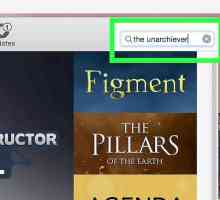 Hoe om RAR-lêers oop te maak op `n Mac OS X
Hoe om RAR-lêers oop te maak op `n Mac OS X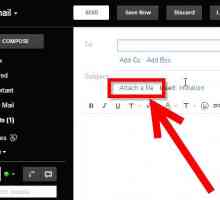 Hoe om dokumente in Gmail aan te heg
Hoe om dokumente in Gmail aan te heg Hoe om .exe-lêers na u rekenaar te laai
Hoe om .exe-lêers na u rekenaar te laai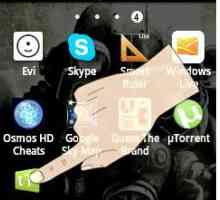 Hoe om `n torrent af te laai met `n Android
Hoe om `n torrent af te laai met `n Android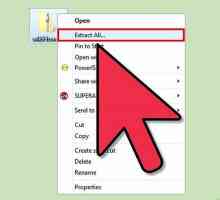 Hoe om `n lêer te pak
Hoe om `n lêer te pak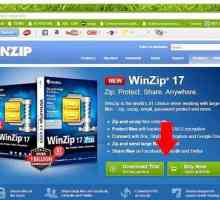 Hoe om `n lêer of gids met Winzip uit te pak
Hoe om `n lêer of gids met Winzip uit te pak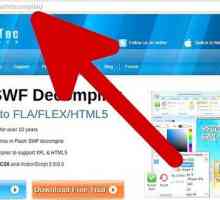 Hoe om Shockwave-lêers te wysig
Hoe om Shockwave-lêers te wysig Hoe om lêers uit te vee op `n iPod Touch
Hoe om lêers uit te vee op `n iPod Touch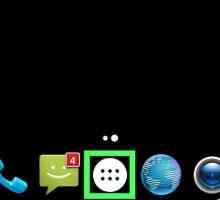 Hoe om Android-aflaaisels te verwyder
Hoe om Android-aflaaisels te verwyder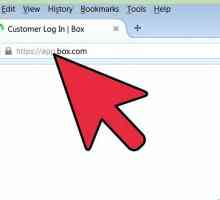 Hoe om te stuur na die aanhangsels van `n e-pos
Hoe om te stuur na die aanhangsels van `n e-pos Hoe om lêers te stuur na `n selfoon of selfoon met behulp van Bluetooth
Hoe om lêers te stuur na `n selfoon of selfoon met behulp van Bluetooth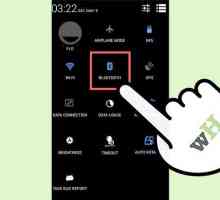 Hoe stuur jy lêers vanaf jou rekenaar na jou selfoon via Bluetooth
Hoe stuur jy lêers vanaf jou rekenaar na jou selfoon via Bluetooth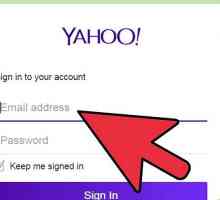 Hoe stuur zip lêers per e-pos
Hoe stuur zip lêers per e-pos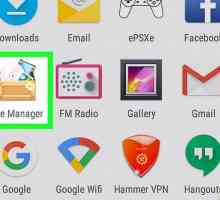 Hoe om lêers te stuur in WeChat op Android
Hoe om lêers te stuur in WeChat op Android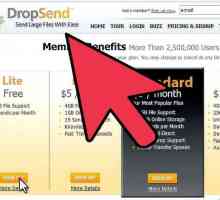 Hoe om groot video lêers te stuur met DropSend.com
Hoe om groot video lêers te stuur met DropSend.com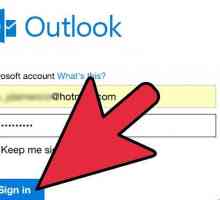 Hoe om `n video deur Hotmail te stuur
Hoe om `n video deur Hotmail te stuur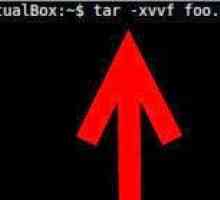 Hoe om Tar-lêers in Linux te onttrek
Hoe om Tar-lêers in Linux te onttrek Hoe om verborge lêers te wys
Hoe om verborge lêers te wys Hoe om lêers in Windows te verberg
Hoe om lêers in Windows te verberg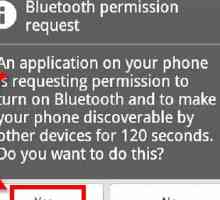 Hoe om lêers draadloos oor te dra
Hoe om lêers draadloos oor te dra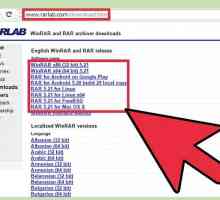 Hoe om lêers in Windows te komprimeer
Hoe om lêers in Windows te komprimeer
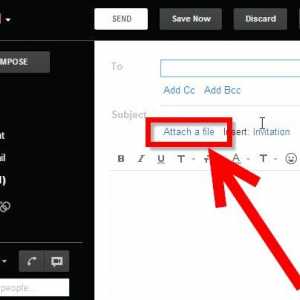 Hoe om dokumente in Gmail aan te heg
Hoe om dokumente in Gmail aan te heg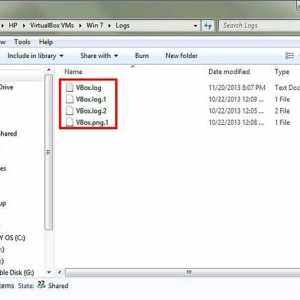 Hoe om .exe-lêers na u rekenaar te laai
Hoe om .exe-lêers na u rekenaar te laai Hoe om `n torrent af te laai met `n Android
Hoe om `n torrent af te laai met `n Android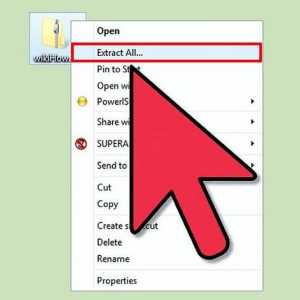 Hoe om `n lêer te pak
Hoe om `n lêer te pak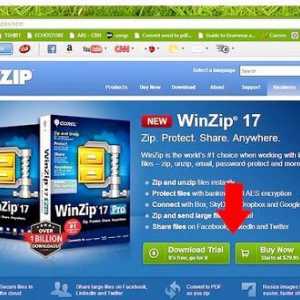 Hoe om `n lêer of gids met Winzip uit te pak
Hoe om `n lêer of gids met Winzip uit te pak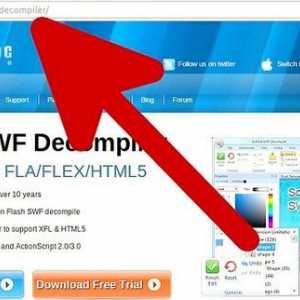 Hoe om Shockwave-lêers te wysig
Hoe om Shockwave-lêers te wysig Hoe om lêers uit te vee op `n iPod Touch
Hoe om lêers uit te vee op `n iPod Touch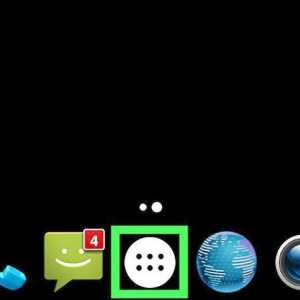 Hoe om Android-aflaaisels te verwyder
Hoe om Android-aflaaisels te verwyder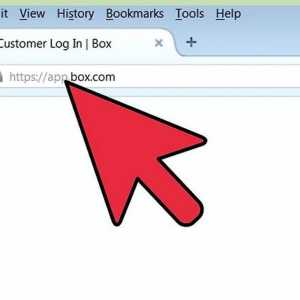 Hoe om te stuur na die aanhangsels van `n e-pos
Hoe om te stuur na die aanhangsels van `n e-pos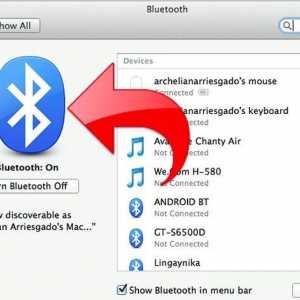 Hoe om lêers te stuur na `n selfoon of selfoon met behulp van Bluetooth
Hoe om lêers te stuur na `n selfoon of selfoon met behulp van Bluetooth